こんにちは!ゆーや(@yuyamanm118712)です。
Djangoは、開発者にとって非常に強力なWebフレームワークであり、その中でもDjango管理画面(admin)は特に便利な機能です。
Django adminは、プロジェクトのデータを簡単に管理できるインターフェースを提供してくれるツールです。
この管理画面を使うことで、開発者や管理者はコードを直接触らずに、データベースのエントリーを追加、編集、削除することができます。
今回は、このDjango管理画面の基本的な使い方やカスタマイズ方法について解説します。
管理画面を使う準備
Djangoプロジェクト・アプリの作成

Djangoプロジェクト・アプリの作成に困っている方は
以下の記事を見てね!
テーブルの作成

以下の記事で「マイグレーション」を利用したデータベースの管理方法を
紹介しているよ!テーブル作成に困ったら読んでみてね!
管理画面の使い方
superuser(管理画面用ユーザー)の作成
Django管理画面を使用するには、superuserを作成しておく必要があります。
以下のコマンドで、superuserが作成できます。
python manage.py createsuperuser実行すると、以下のようなやり取りが必要なので、順番に入力していきます。
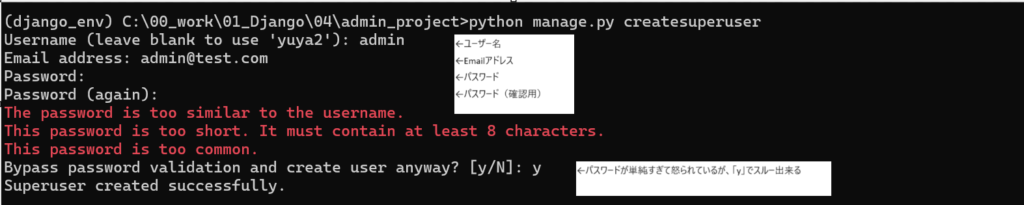

ユーザー名とパスワードは忘れずにメモしておこう!
テーブルを管理対象に登録
アプリフォルダ内のadmin.pyを以下のように修正します。
from django.contrib import admin
# models.pyに追加したSampleModelをインポート
from .models import SampleModel
# adminの対象に登録
admin.site.register(SampleModel)
今回はSampleModelというモデルを管理対象に登録するよ!
models.pyに追記したclass名を確認してね!
Django管理画面にアクセス
以下のコマンドでサーバーを起動し、http://127.0.0.1:8000/admin/にアクセス
python manage.py runserver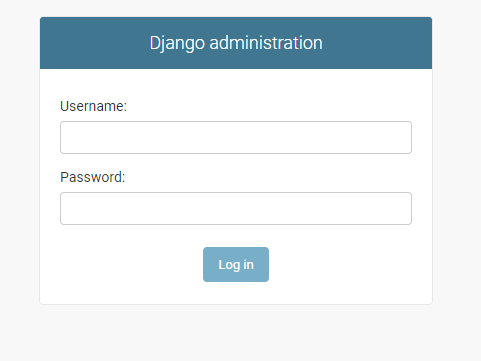
superuserでログイン
メモしておいたsuperuserのユーザー名とパスワードでログインできます。
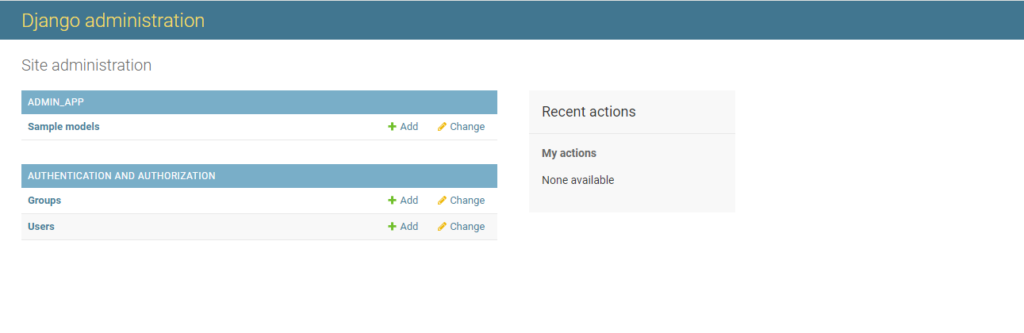

自分で登録した「Sample models」がDjango管理画面に表示されていることが確認できたね!
Django管理画面でテーブルのデータを操作する方法
※現在、記事を執筆中です。少しお待ちください。
まとめ
Djangoの管理画面は、アプリケーションのデータを簡単に管理できる便利なツールです。
セットアップも簡単で、カスタマイズ次第で非常に強力な管理インターフェースを構築できます。
初心者から上級者まで、Djangoを使う際にはこの管理画面を活用することを強くお勧めします。

このブログ記事が、Django管理画面の理解と活用に役立てば幸いです!




コメント